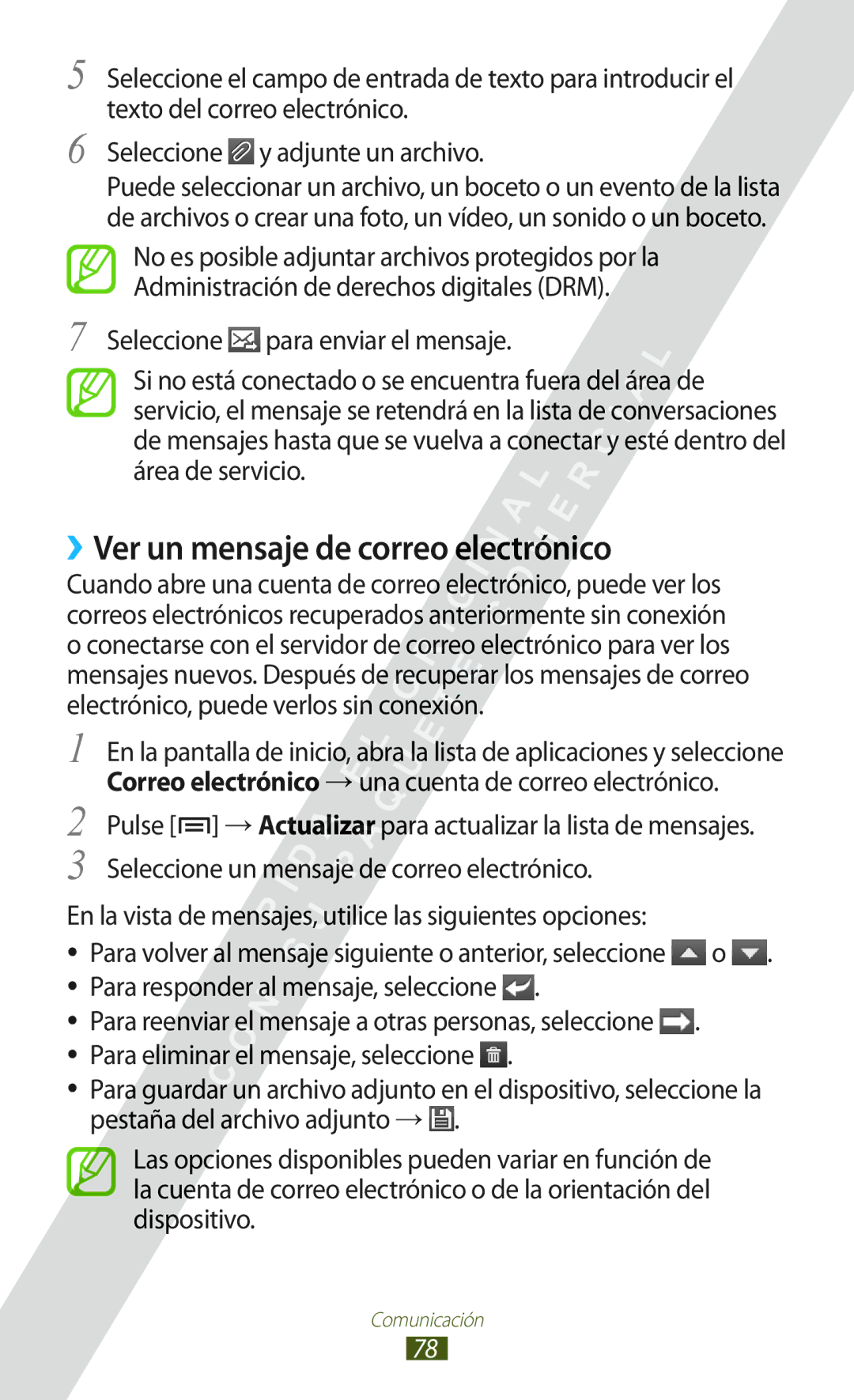5
6
Seleccione el campo de entrada de texto para introducir el texto del correo electrónico.
Seleccione ![]() y adjunte un archivo.
y adjunte un archivo.
Puede seleccionar un archivo, un boceto o un evento de la lista de archivos o crear una foto, un vídeo, un sonido o un boceto.
No es posible adjuntar archivos protegidos por la Administración de derechos digitales (DRM).
7 Seleccione ![]() para enviar el mensaje.
para enviar el mensaje.
Si no está conectado o se encuentra fuera del área de servicio, el mensaje se retendrá en la lista de conversaciones de mensajes hasta que se vuelva a conectar y esté dentro del área de servicio.
››Ver un mensaje de correo electrónico
Cuando abre una cuenta de correo electrónico, puede ver los correos electrónicos recuperados anteriormente sin conexión o conectarse con el servidor de correo electrónico para ver los mensajes nuevos. Después de recuperar los mensajes de correo electrónico, puede verlos sin conexión.
1
2
3
En la pantalla de inicio, abra la lista de aplicaciones y seleccione Correo electrónico → una cuenta de correo electrónico.
Pulse [![]() ] → Actualizar para actualizar la lista de mensajes. Seleccione un mensaje de correo electrónico.
] → Actualizar para actualizar la lista de mensajes. Seleccione un mensaje de correo electrónico.
En la vista de mensajes, utilice las siguientes opciones:
●● Para volver al mensaje siguiente o anterior, seleccione ![]() o
o ![]() . ●● Para responder al mensaje, seleccione
. ●● Para responder al mensaje, seleccione ![]() .
.
●● Para reenviar el mensaje a otras personas, seleccione ![]() . ●● Para eliminar el mensaje, seleccione
. ●● Para eliminar el mensaje, seleccione ![]() .
.
●● Para guardar un archivo adjunto en el dispositivo, seleccione la pestaña del archivo adjunto → ![]() .
.
Las opciones disponibles pueden variar en función de la cuenta de correo electrónico o de la orientación del dispositivo.
Comunicación
78